
Inhoudsopgave:
- Stap 1: DINGEN DIE JE NODIG HEBT
- Stap 2: DE ZENDER BINDEN
- Stap 3: SOLDEREN VAN DE HEADERS
- Stap 4: STEKKER IN DE ONTVANGER
- Stap 5: SBUS TRAINER-INGANG INSCHAKELEN
- Stap 6: CONFIGUREER TRAINERKANALEN
- Stap 7: CONFIGUREER OVERDRACHTSCHAKELAAR
- Stap 8: DEFINITIEVE BEVESTIGING
- Stap 9: BONUSPUNTEN - 3D GEPRINTE BEHUIZING
- Auteur John Day [email protected].
- Public 2024-01-30 11:16.
- Laatst gewijzigd 2025-01-23 15:01.

Het doel van dit project is om een FrSky X-Lite zender aan te sluiten op een FrSky X9D+ zender in een TRAINER configuratie met behulp van een goedkope SBUS ontvanger (12$). Door de twee op deze manier met elkaar te verbinden, is het mogelijk voor een instructeurpiloot die de X9D+ gebruikt om de besturing van een of meer kanalen door te geven aan een leerlingpiloot die de X-Lite gebruikt terwijl een schakelaar wordt ingedrukt. Door de schakelaar op elk moment los te laten, kan de instructeur de controle over het model terugkrijgen en herstellen in het geval dat de leerling-piloot de controle verliest.
Aangezien de X9D+ het FrSky draadloze trainersysteem niet ondersteunt en de X-Lite geen traineraansluiting heeft voor het aansluiten van een trainerkabel, gaan we de X-Lite BINDEN aan een SBUS-compatibele ontvanger die rechtstreeks is aangesloten op de pinnen in de module van de X9D+ om kanalen 1 tot 4 van de SLAVE-radio naar de MASTER-radio door te geven.
Stap 1: DINGEN DIE JE NODIG HEBT
- MASTER RADIO: FrSky X9D+ zender (VEREIST)
- SLAVE RADIO: ** FrSky X-Lite zender
- SLAVE ONTVANGER: ** FrSky XM of XM+ ontvanger
- 5 Positie Header
** Hoewel ik de FrSky X-Lite-zender en XM+-ontvanger als SLAVE-radio en -ontvanger heb gebruikt, zou elke combinatie van zender en ontvanger moeten werken, op voorwaarde dat de ontvanger SBUS-compatibel is en verbonden is met de SLAVE-zender. Als u besluit een andere ontvanger te gebruiken, let dan op de pintoewijzing en zorg ervoor dat de ontvanger tot ~ 8,4 V invoer kan verwerken.
Stap 2: DE ZENDER BINDEN
* Deze instructable gaat ervan uit dat de MASTER-radio (X9D+) al is gekoppeld aan het RC-model/drone/vliegtuig dat u van plan bent te vliegen. Als dat nog niet het geval is, zoek dan eerst de instructies op die specifiek zijn voor uw ontvanger (of, als de ontvanger in uw vliegtuig ook een FrSky XM of XM+ is, volg dan eerst de onderstaande stappen voor de vliegtuigontvanger) *
Voordat we gaan solderen of iets permanent aansluiten, is het het beste om de SLAVE-ontvanger aan de SLAVE-radio te BINDEN, omdat de BIND-knop later moeilijk toegankelijk zal zijn. Volg deze stappen om de XM+ ontvanger aan de X-Lite zender te BINDEN:
- Zet de X-Lite aan, maak een nieuw model met de naam 'TRAINER', selecteer D16-ontvanger en BIND (CH1-8).
- Terwijl u de BIND-knop op de ontvanger ingedrukt houdt, zet u deze aan met behulp van een 5V-bron of met behulp van jumperdraden naar de VBAT- en GND-pinnen in het modulecompartiment van de X9D+.
- Een RODE knipperende led geeft aan dat BIND voltooid is, koppel de stroom naar de ontvanger los!
- Schakel de BIND-modus op de zender uit
- Zet de ontvanger en zender normaal aan, een GROENE led bevestigt een goede verbinding met de zender
Stap 3: SOLDEREN VAN DE HEADERS



Een voordeel van het gebruik van de FrSky XM- of XM+-ontvangers is dat de afstand en volgorde van de soldeerpads hetzelfde zijn als de pinnen in de moduleruimte van de X9D+. Dit betekent dat we headers op de ontvanger kunnen solderen en deze rechtstreeks op de achterkant van de X9D+ kunnen aansluiten zonder dat er bedrading of andere schakelingen nodig zijn!
U zult zien dat er in het modulecompartiment in totaal 5 pinnen zijn, let goed op welke we gebruiken en in welke volgorde ze zich bevinden. Om te voorkomen dat de ontvanger per ongeluk op de verkeerde pinnen wordt aangesloten, gebruiken we een 5 -positie, 2,54 mm afstandskop die gemakkelijk kan worden gesneden uit een van de eerder gekoppelde stroken. Verwijder met een tang de metalen contacten van de buitenste 2 pinnen en kerf het plastic van de 5e positie met een hobbymes zo in dat de LED van de ontvanger na het solderen nog zichtbaar is. Soldeer ten slotte de ontvanger in het midden van 3 van de 5 posities met de vrouwelijke kop naar dezelfde kant als de bindknop en LED, zoals weergegeven.
Stap 4: STEKKER IN DE ONTVANGER
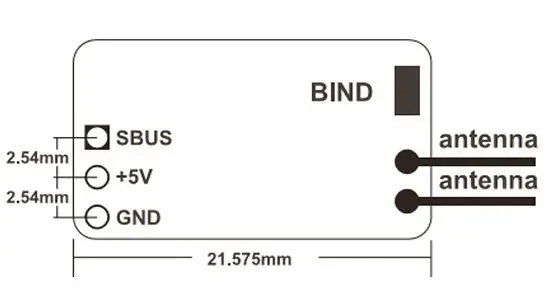

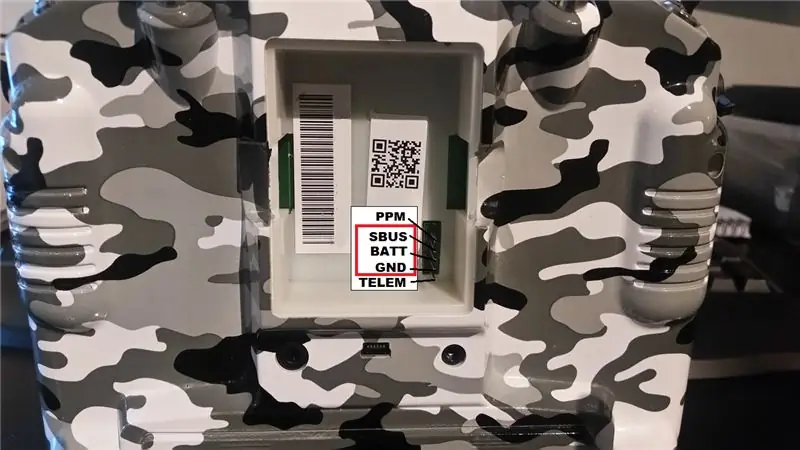
Terwijl de X9D+ is uitgeschakeld, steekt u de ontvanger in het modulecompartiment zoals afgebeeld. Voordat u de X9D+ inschakelt, moet u nog een laatste keer bevestigen dat de ontvanger zich inderdaad op de middelste 3 pinnen bevindt en dat de BIND-knop en LED naar beneden wijzen, zoals weergegeven. Als de ontvanger op de verkeerde pinnen staat, kunt u deze beschadigen.
Stap 5: SBUS TRAINER-INGANG INSCHAKELEN
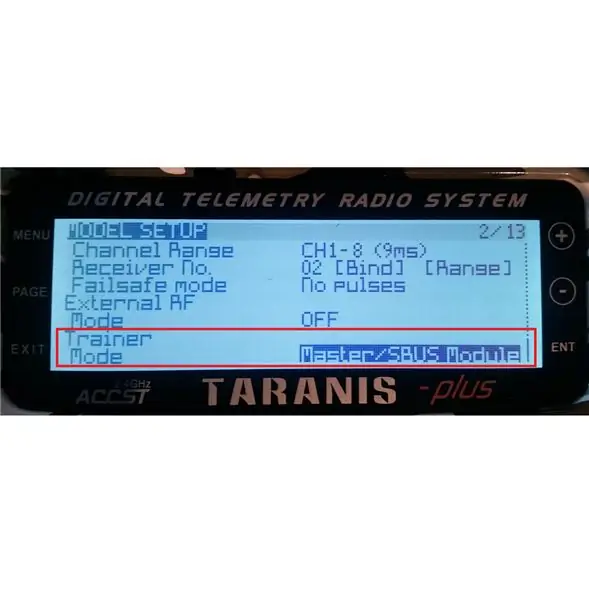
- Zorg ervoor dat u de nieuwste OpenTX-firmware (ten minste v2.2) hebt geïnstalleerd op uw X9D+
- Zet de X9D+. aan
- Ga naar de pagina met modelinstellingen (MENU > [Model selecteren] > PAGINA)
- Selecteer onder 'Trainerinvoer' MASTER/SBUS
Stap 6: CONFIGUREER TRAINERKANALEN
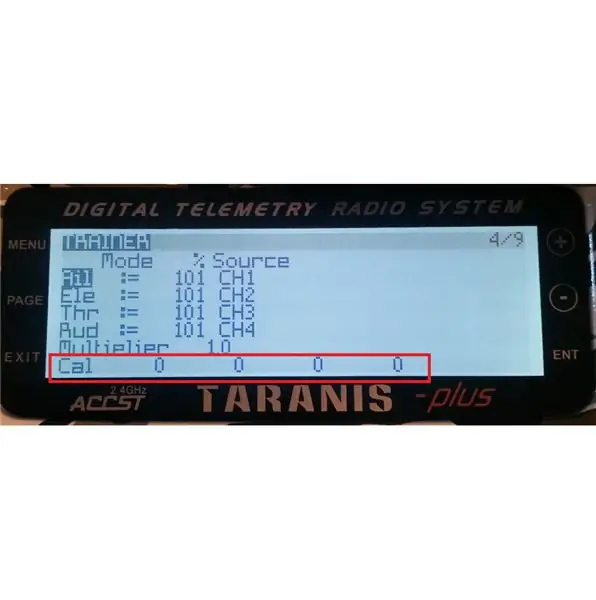
We zullen de trainerkanalen ongeveer op dezelfde manier configureren als hier beschreven. Ga voor meer informatie over de verschillende instellingen naar de pagina van Sean Cull.
- Zet beide radio's aan
- Navigeer op de X9D+ naar het TRAINER-menu (druk lang op MENU totdat RADIO SETUP verschijnt en druk vervolgens 3x op PAGINA)
- Als alles tot nu toe correct is gedaan, wanneer u de sticks op de X-Lite verplaatst, zouden de waarden onderaan deze pagina dienovereenkomstig moeten veranderen, als alles werkt, configureert u de kanalen in pass-through-modus (:=), past u de schaal naar wens en ga naar de volgende stap.
Probleemoplossing: (waarden reageren niet op invoer van SLAVE-stick):
- Controleer of de ontvanger is ingeschakeld en verbonden is met de X-Lite (GROENE LED).
- Controleer of kanalen 1 tot 4 op de X-Lite zijn toegewezen aan de sticks met behulp van de CHANNEL MONITOR-pagina op de X-Lite.
- Controleer of de ontvanger in de juiste volgorde is aangesloten op de middelste 3 pinnen van het modulecompartiment.
- Controleer of de trainermodus op de X9D+ is ingesteld op SBUS-MASTER
Stap 7: CONFIGUREER OVERDRACHTSCHAKELAAR
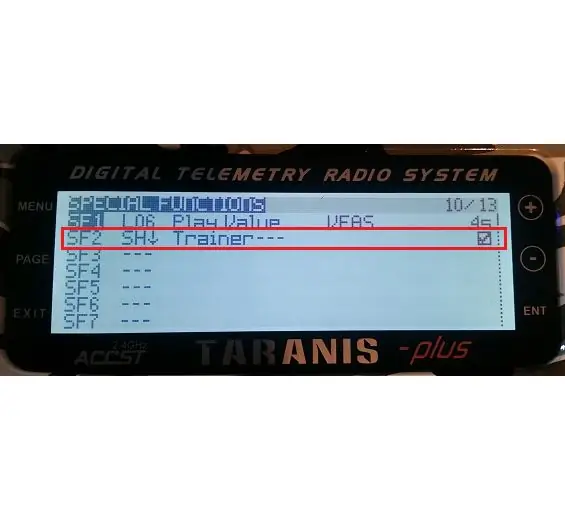
Nu zullen we een speciale functie toewijzen aan een schakelaar op de MASTER-radio, zodat deze de besturing overdraagt aan de SLAVE-radio terwijl deze wordt ingedrukt. Navigeer naar de pagina SPECIALE FUNCTIES op de X9D+ door op MENU > PAGINA (x9) te drukken en configureer uw schakelaar naar keuze zoals weergegeven.
Stap 8: DEFINITIEVE BEVESTIGING
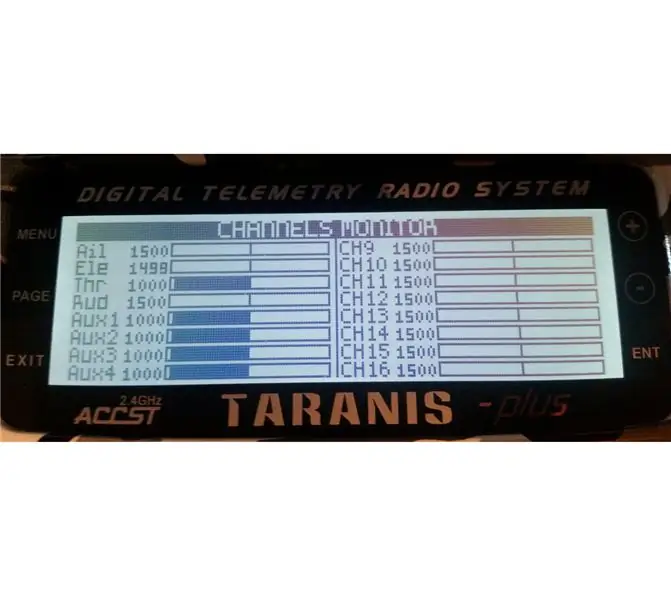
Als alles is geconfigureerd, zou je nu de CHANNEL MONITOR-pagina op de X9D+ moeten kunnen openen en de kanaalwaarden zien veranderen wanneer de sticks worden verplaatst. Wanneer de eerder toegewezen schakelaar echter ingedrukt wordt gehouden, zouden de kanaalwaarden moeten veranderen volgens de sticks van de SLAVE-radio.
Stap 9: BONUSPUNTEN - 3D GEPRINTE BEHUIZING
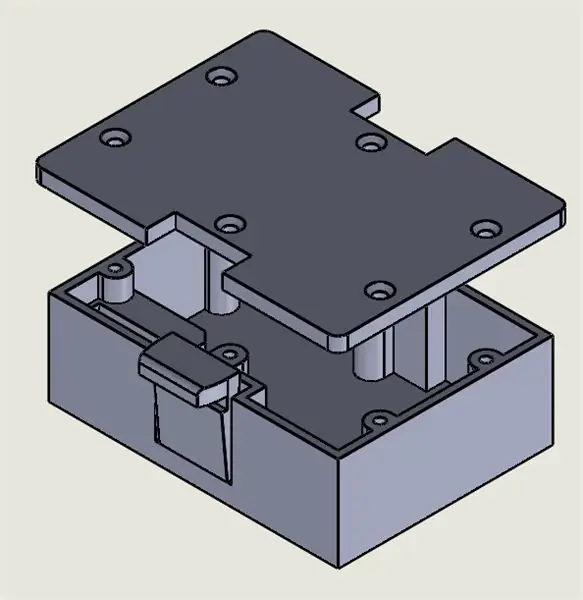
Hoewel de ontvanger en zijn antennes prima achter het modulecompartiment op de X9D+ passen, is het mogelijk om dit project nog een stap verder te brengen met een 3D-geprinte behuizing die recht in het modulecompartiment klikt en het nog gemakkelijker maakt om in en uit te wisselen naar behoefte.
Bekijk hier de behuizing die ik heb ontworpen! Het enige dat nodig is, zijn (6x) M2x8 schroeven met platte kop voor het deksel, die u hier kunt vinden. De behuizing past precies om de headers en het deksel houdt de ontvangermodule op zijn plaats.
Geniet samen met een vriend van je nieuwe trainersysteem!
Aanbevolen:
Aan de slag met draadloze temperatuur- en trillingssensoren met groot bereik: 7 stappen

Aan de slag met draadloze temperatuur- en trillingssensoren met groot bereik: Soms zijn trillingen de oorzaak van ernstige problemen in veel toepassingen. Van machineassen en lagers tot de prestaties van de harde schijf, trillingen veroorzaken schade aan de machine, vroegtijdige vervanging, lage prestaties en veroorzaken een grote aanslag op de nauwkeurigheid. Toezicht houden
Hoe maak je een draadloze Tin-Can-telefoon! (Arduino Walkie Talkie): 7 stappen (met afbeeldingen)

Hoe maak je een draadloze Tin-Can-telefoon! (Arduino Walkie Talkie): Onlangs zat ik midden in een heel belangrijk telefoontje toen mijn bananentelefoon niet meer werkte! Ik was zo gefrustreerd. Dat is de laatste keer dat ik een oproep mis vanwege die stomme telefoon! (Achteraf ben ik misschien een beetje te boos geworden in
Draadloze afstandsbediening met 2,4 GHz NRF24L01-module met Arduino - Nrf24l01 4-kanaals / 6-kanaals zenderontvanger voor quadcopter - RC Helikopter - RC-vliegtuig met Arduino: 5 s

Draadloze afstandsbediening met 2,4 GHz NRF24L01-module met Arduino | Nrf24l01 4-kanaals / 6-kanaals zenderontvanger voor quadcopter | RC Helikopter | Rc-vliegtuig met Arduino: een Rc-auto besturen | Quadcopter | Drone | RC vliegtuig | RC-boot, we hebben altijd een ontvanger en zender nodig, stel dat we voor RC QUADCOPTER een 6-kanaals zender en ontvanger nodig hebben en dat type TX en RX is te duur, dus we gaan er een maken op onze
Draadloze communicatie met behulp van goedkope 433MHz RF-modules en Pic-microcontrollers. Deel 2: 4 stappen (met afbeeldingen)

Draadloze communicatie met behulp van goedkope 433MHz RF-modules en Pic-microcontrollers. Deel 2: In het eerste deel van deze instructable demonstreerde ik hoe je een PIC12F1822 programmeert met behulp van MPLAB IDE en XC8-compiler, om een eenvoudige string draadloos te verzenden met goedkope TX/RX 433MHz-modules. De ontvangermodule was via een USB aangesloten op UART TTL kabel advertentie
Robothand Met Draadloze Handschoen Gecontroleerd - NRF24L01+ - Arduino: 7 stappen (met afbeeldingen)

Robothand Met Draadloze Handschoen Gecontroleerd | NRF24L01+ | Arduino: In deze video; 3D-robothandmontage, servobesturing, flexsensorbesturing, draadloze besturing met nRF24L01, Arduino-ontvanger en zenderbroncode zijn beschikbaar. Kortom, in dit project leren we hoe we een robothand kunnen besturen met een draadloze
